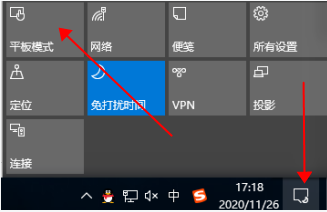在windows10的操作系统中,用户已经可以根据自己的需求将自己的笔记本由正常的桌面模式切换成平板模式进行使用,那我们在windows系统下该如何开启和关闭平板模式呢,今天给大家介绍下windows10开启和关闭平板模式的方法。
>>>windows10系统使用教程大全<<<

1、进入系统之后点击屏幕最左下角的windows图标
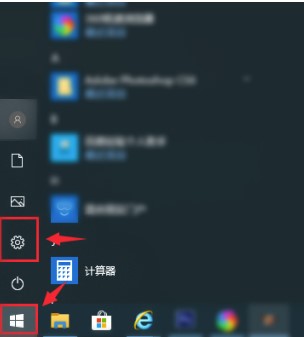
2、选择设置
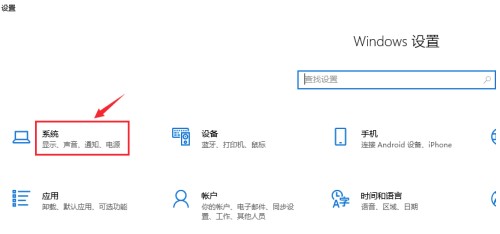
3、找到系统选项,单击进入
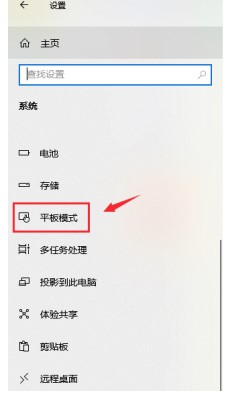
4、在左侧找到平板模式选择,然后将【当我登录时】的下拉框中选项,选择成【使用平板电脑模式】即可
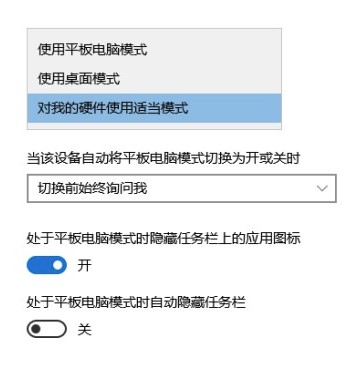
5、当不需要平板电脑模式,将【当我登录时】的下拉框中选项,选择成【使用桌面模式】即可。
6、还可以直接点击右下角的通知选项中找到折叠里面会有平板模式,也可以进行开启和关闭